Il pannello Tracciati consente di lavorare con tracciati vettoriali. Può contenere i tracciati stessi, forme vettoriali, maschere vettoriali e tracciati di testo.
È possibile mostrare/nascondere il pannello Tracciati selezionando dal menu: Area di lavoro -> Pannelli -> Tracciati.
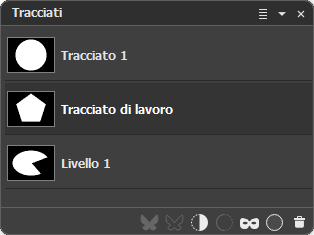 Pannello Tracciati
Pannello Tracciati
Nella progettazione grafica un tracciato vettoriale è il contorno di una forma vettoriale creato con segmenti dritti o curvi. I tracciati sono indipendenti dalla risoluzione, possono essere ridimensionati a dimensioni maggiori senza perdere la qualità dell'immagine.
È possibile creare tracciati utilizzando gli Strumenti di forma. Ogni tracciato può essere composto da più segmenti. Quando si utilizza uno strumento forma, un nuovo tracciato appare nel pannello come elemento di elenco denominato Tracciato di lavoro, che viene aggiornato ogni volta che si utilizza lo strumento. Per salvare il tracciato di lavoro corrente, assegnargli un nuovo nome. Per rinominare un elemento di elenco, è sufficiente fare doppio clic sul suo nome, immettere un nuovo nome e premere Invio.
Il tracciato attivo è contrassegnato nell'elenco con un'evidenziazione più scura e visualizzato sull'immagine. Per selezionare un altro tracciato fare clic sul suo nome o sulla sua miniatura. Per deselezionare un tracciato fare clic con il tasto sinistro del mouse in uno spazio libero nel pannello Tracciati.
È possibile modificare le dimensioni delle miniature nel menu cliccando sul pulsante ![]() accanto al titolo del pannello Tracciati.
accanto al titolo del pannello Tracciati.
Nella parte superiore del pannello si trovano i seguenti pulsanti:
Riempi tracciato  . Il pulsante riempie il livello raster attivo con il colore di base all'interno del tracciato selezionato.
. Il pulsante riempie il livello raster attivo con il colore di base all'interno del tracciato selezionato.
Contorna tracciato  . Il pulsante crea un tracciato (contorno) per il componente di forma utilizzando lo strumento selezionato con le impostazioni correnti sul livello raster attivo.
. Il pulsante crea un tracciato (contorno) per il componente di forma utilizzando lo strumento selezionato con le impostazioni correnti sul livello raster attivo.
Selezione dal tracciato  . Il pulsante crea una selezione lungo il tracciato selezionato.
. Il pulsante crea una selezione lungo il tracciato selezionato.
Tracciato dalla selezione  . Il pulsante crea un tracciato di lavoro dalla selezione attiva.
. Il pulsante crea un tracciato di lavoro dalla selezione attiva.
Nuova maschera vettoriale  . Il pulsante crea una maschera vettoriale dal tracciato selezionato.
. Il pulsante crea una maschera vettoriale dal tracciato selezionato.
Nuovo tracciato  . Il pulsante crea un nuovo tracciato vuoto denominato Tracciato 1, Tracciato 2, ecc. Trascinando un percorso su questa icona ne verrà creata una copia.
. Il pulsante crea un nuovo tracciato vuoto denominato Tracciato 1, Tracciato 2, ecc. Trascinando un percorso su questa icona ne verrà creata una copia.
Elimina  . Il pulsante consente di eliminare il tracciato selezionato. Inoltre, è possibile trascinare il tracciato su questa icona.
. Il pulsante consente di eliminare il tracciato selezionato. Inoltre, è possibile trascinare il tracciato su questa icona.
Facendo clic con il tasto dx del mouse su una voce dell'elenco viene visualizzato un menu con i comandi:
Duplica tracciato... Consente di creare una copia di un tracciato vettoriale. È possibile copiare un tracciato tra immagini trascinando l'icona del tracciato selezionato sulla scheda dell'immagine aperta.
Elimina. Consente di eliminare il tracciato selezionato.
Crea selezione... Consente di creare una selezione dal tracciato selezionato. Scegliendo uno dei comandi nella finestra di dialogo, è possibile specificare l'opzione per interagire con una selezione esistente.
Riempi tracciato... Riempie il livello raster attivo con il colore di base all'interno del componente selezionato di forma.
Contorna tracciato... Crea un tracciato (contorno) per il componente di forma utilizzando lo strumento selezionato con le impostazioni correnti sul livello raster attivo.
